 |
| Membuka WhatsApp Web di laptop atau komputer (Sumber gambar: reviewsteknologiku.tech) |
WhatsApp adalah salah satu aplikasi
chatting yang begitu penting dan populer diseluruh dunia. Jenis platform media sosial tersebut dapat dijalankan melalui perangkat Android, iPhone, tablet
hingga laptop atau komputer. Dengan adanya layanan ini, sehingga mempermudah
pengaksesan informasi.
Salah satu layanan yang dimaksud
tersebut adalah WhatsApp Web. Kalian bisa mengakses atau mengaktifkan melalui
browser Google Chrome dengan sangat mudah dan cepat. Dari segi penggunaan juga
tidak jauh berbeda, misalnya untuk share lokasi di WA Web, memberi react di WA, hingga menebalkan atau mencoret tulisan untuk bisnis
online.
Cara membuka WhatsApp di komputer
tanpa kode verifikasi ini, bisa diterapkan dengan berbagai versi Windows (10,8,7). Dan tentunya, pastikan di hp atau smartphone sudah terpasang aplikasi
WA. Untuk lebih jelas terkait cara membuka WA, berikut ulasannya.
Apakah Bisa Membuka
WA di Laptop Tanpa Scan Bardcode?
Perlu diketahui, WhatsApp dalam
setiap edisinya selalu menerapkan sistem keamanan. Jika sebelumnya bisa menggunakan WhatsApp di laptop tanpa scan, kini diharuskan menggunakan scan bardcode.
Sebenarnya ada berbagai cara yang bisa dipilih, seperti kode verifikasi lewat
nomor hp, hingga melakukan scan kode.
Jadi untuk saat ini, ketika ingin
membuka WhatsApp Web di laptop, maka perlu melakukan scan Kode QR. Karena
memang saat ini, semakin banyaknya penyadapan data, sehingga fitur scan ini
lebih efektif. Cara ini juga sama dilakukan pada perangkat hp lainnya.
Cara Membuka WA di Laptop atau Komputer Lewat Google
Chrome
Jika aplikasi WhatsApp di Google Play
perlu update, maka khusus untuk WA Web ini tanpa perlu update lagi (otomatis).
Untuk membuka layanan WA di PC, cukup hanya dengan menautkan kode QR dan
berikut adalah langkah-langkahnya.
1.
Silakan buka WhatsApp Web di Google
2.
Selanjutnya buka aplikasi
WhatsApp lewat hp
3.
Klik tombol “Titik tiga”
dan pilih “Setelan”
4.
Pilih icon Kode QR (Bardcode)
5.
Kemudian pilih menu “Pindai
Kode”
6.
Pilih tombol “Oke” untuk
menyetujui
7.
Nantinya kode perangkat akan
terdeteksi dan pilih “Lanjut”
8.
Silakan tautkan perangkat untuk
menyambungkan
9.
Hubungkan wifi untuk lanjutkan,
atau klik gunakan data seluler
10. Maka
nantinya fitur scan bardcode akan muncul
11. Arahkan
dan lakukan scan Kode QR
12. Jika
berhasil, maka WhastApp sudah bersil dibuka lewat laptop.
Kenapa Tidak
Bisa Buka WhatsApp di Laptop?
Jika mengalami kegagalan tidak bisa
masuk atau membuka WhatsApp di laptop, pastikan mengetahui penyebabnya. Sebagai
contoh, pastikan koneksi internet stabil dan tidak terputus. Kemudian, pastikan
juga saat melakukan scan Kode QR benar dan tepat (tidak terhalang).
Biasanya secara umum, yang menyebabkan
tidak bisa membuka WhatsApp di komputer atau laptop adalah kedua hal tersebut
(koneksi internet dan scan bardcode). Jika masih tetap tidak bisa, silakan
lakukan update WhatsApp untuk memperbarui fitur.


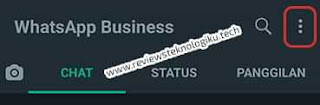


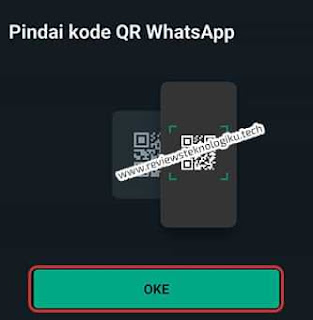


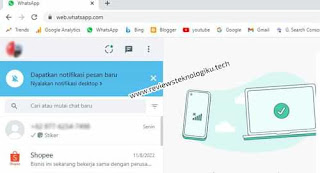










No comments:
Write CommentsNote: only a member of this blog may post a comment.